Bagaimana cara menggunakan aplikasi maps tanpa internet (offline)? Halo sobat Versionfull, kali ini saya ingin berbagi pengetahuan tentang aplikasi maps (peta) di gadget Windows Phone. Aplikasi ini layaknya Google Maps. Aplikasi Maps adalah salah satu feature keren yang terdapat di Windows Phone. Namun secara default, aplikasi peta digital ini memerlukan akses internet saat menggunakannya. Dalam kata lain, kita membutuhkan koneksi internet untuk menjalankannya.
Bagi kita yang sering membutuhkan aplikasi peta digital ini, tentunya akan sedikit terbebani dengan adanya biaya untuk mengakses aplikasi maps secara online. Tapi anda tidak perlu terlalu khawatir, Windows Phone sudah menyertakan fungsi supaya peta tersebut bisa digunakan dalam keadaan offline atau tanpa internet. Hal ini tentunya sangat membantu kita, terutama ketika kita berada pada tempat dimana tidak terdapat akses internet, atau dengan tujuan ingin menghemat quota internet.
Disini akan diberikan tutorial atau cara menggunakan aplikasi maps di windows phone tanpa internet (offline). Caranya cukup mudah, yaitu kita harus mengunduh (download) terlebih dahulu area yang hendak digunakan nantinya. Berikut cara lengkapnya:
- Buka Maps, aplikasi akan meminta ijin untuk mengaktifkan lokasi, sentuh Allow. kemudian More (tanda tiga titik), pilih Settings.
- Tekan Download Maps. Lalu tanda + dan pilih benua dimana negara yang ingin didownload. Dari sini kamu bisa memilih negara yang diinginkan. Tiap negara memiliki ukuran file berbeda untuk diunduh.
- Tekan negara yang diinginkan, tekan Download dan tunggu hingga selesai. Selanjutnya kamu bisa melihat peta dari negara yang telah diunduh meski internet dalam keadaan tidak aktif.
Data peta yang telah kita diunduh akan tersimpan di memori internal. Kita tidak bisa memindahkannya ke memori eksternal Sdcard. Tetapi ada tips dan triks jika sangat ingin memindahkannya, dibutuhkan aplikasi pihak ketiga yaitu Lumia Storage Check beta yang bisa diunduh dari Windows Phone Store.
- Unduh dan pasang aplikasi tersebut, jika tidak menemukannya di Store, kamu bisa mencarinya melalui peramban di windowsphone.com dengan pilihan region US (Amerika Serikat).
- Jika sebelumnya sudah mengunduh data map, hapus dahulu data tersebut. Masuk ke Settings, geser ke Applications>Maps>Download Maps. Pilih negara yang telah diunduh dan tekan Delete.
- Jalankan aplikasi Lumia Storage Check beta. Geser ke bagian Details dan tekan Change. Pada Store Maps On, ganti ke pilihan SD card. Kemudian tekan Maps dan lakukan pengunduhan seperti cara sebelumnya.
Sebenarnya saya belum mencobanya sendiri. Ini adalah hasil saya mengutip dari sebuah situs. Jadi bila ada pertanyaan, mohon maaf jika saya kurang mengerti. (Sumber)
Meskipun begitu, Semoga informasi singkat tentang cara menggunakan aplikasi maps di windows phone tanpa internet (offline) ini berguna. Jika memang bermanfaat, bolehlah SHARE ke teman Facebook atau Twitter. Jangan lupa baca tulisan lain saya yang (mungkin) menarik bagi anda. Terima kasih telah mengunjungi Versionfull Blog berbagi informasi aplikasi dan tutorial.




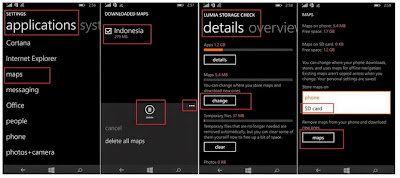

0 Komentar untuk "Cara Menggunakan Aplikasi Maps di Windows Phone tanpa Internet (Offline)"
Jangan cuma dibaca. Tinggalkan komentar juga dong.
Kritiklah tulisan saya tapi mohon beri saran agar lebih baik.
Spam tidak akan direspon.
Bila kesulitan dalam mengirim komentar, tekan tombol "tab" di keyboard beberapa kali agar muncul tombol PUBLISH.